WebSphere6.1-db2数据源配置文档
WebSphere中DB2数据库连接池的配置
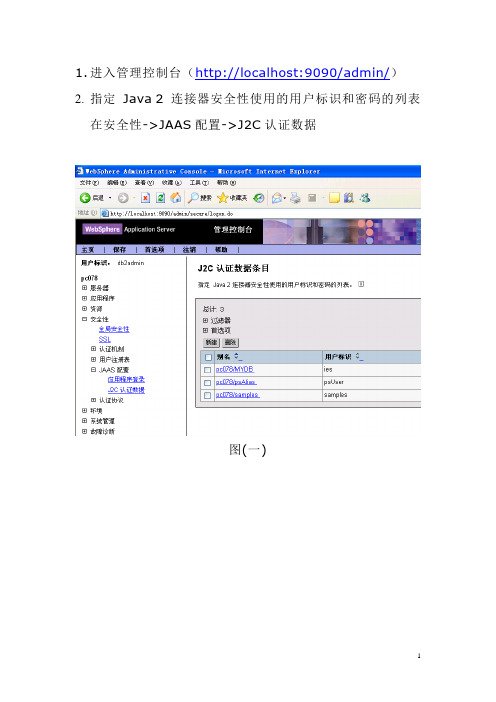
1.进入管理控制台(http://localhost:9090/admin/)2.指定Java 2 连接器安全性使用的用户标识和密码的列表在安全性->JAAS配置->J2C认证数据图(一)然后点击新建按钮进入图二,这里别名和用户标识都写db2inst1(就是登录DB2数据库的用户名和密码,别名可以任意.),密码写登录DB2数据库的密码。
单击应用。
(这里我输入了别名为:DB2Connect,用户标识为:db2admin,密码****)图(二)3.选择:资源->JDBC提供程序,点击“新建”,建立JDBC提供程序。
图(三)点击“应用”后,在类路径中输入三个文件(这三个文件在DB2数据库的安装目录下的,搜索一下就能找到),也可以写成相对路径,再点击“应用”,然后保存,再保存。
4.定义数据源,如下图图(四)点击界面中“数据源后”再点击“新建”,建立数据源。
这里名称写DB2ConnData,JNDI名是jdbc/button,注意JNDI 名必须是上述格式,否则可能连接不上DB2数据库。
组件受管认证别名和容器受管的认证别名都选择在安全性->JAA配置->J2C认证数据里新建的选项。
点击应用。
5.界面上点击“定制属性”,定义连接池的databasename、serverName 信息(1) databasename的值修改为DB2数据库里的数据库名,点击“确定”保存配置.(2) serverName的值修改为DB2数据库所在机器的IP 地址,点击“确定”保存配置.其余的取默认值,然后一直确定即可。
最后到如下界面来测试连接:总结:1.进入管理控制台(http://localhost:9090/admin/)2.指定Java 2 连接器安全性使用的用户标识和密码的列表在安全性->JAAS配置->J2C认证数据里新建(这里是配置登陆DB2数据的用户名和密码)3.选择:资源->JDBC提供程序,点击“新建”,建立JDBC提供程序。
Websphere6.1下Oracle数据源配置

Websphere6.1下Oracle数据源配置一、准备oracle的驱动程序ojdbc14.jar(我放在/opt/oracle/driver目录下)二、Websphere6.1下创建Oracle数据源1. 启动Websphere6.1服务2. 打开IE浏览器,在地址栏中输入:,登陆Websphere6.1管理控制台3. 配置oracle驱动程序路径:3.1 在导航栏左侧选择:环境-〉Websphere变量3.2 找到ORACLE_JDBC_DRIVER_PATH ,点击进入常规属性配置,在值输入框中指定ORACLE数据库驱动jar包的位置(此处是/opt/oracle/driver):确定,保存。
4. 新建JDBC提供程序:4.1 在导航栏左侧选择:资源-〉JDBC提供程序在右侧JDBC提供程序新建页面选择JDBC提供程序的作用域:一般有以下三种作用域:1. 单元最常规的作用域。
在“单元”作用域上定义的资源对于所有节点和服务器都是可见的,除非它们被覆盖了。
要查看单元作用域中定义的资源,不要在作用域选择表单中指定服务器或节点名。
2. 节点多数资源类型的缺省作用域。
在“节点”作用域上定义的资源覆盖任何在“单元”作用域上定义的重复项,并且对于相同节点上的所有服务器都是可见的,除非它们在该节点上的服务器作用域中被覆盖了。
要查看节点作用域中定义的资源,不要指定服务器,但是要在作用域选择表单中选择节点名。
3. 服务器定义资源的最特定作用域。
在“服务器”作用域上定义的资源覆盖任何在“单元”作用域或父“节点”作用域上定义的重复资源定义,并且它们仅对于特定服务器是可见的。
要查看服务器作用域中定义的资源,在作用域选择表单中指定服务器名和节点名。
可以看出上面三个作用域的范围逐渐递减,并且同名的资源以最小范围的为准。
这个有点类似编程语言中变量的作用域。
根据上面作用域的范围的描述,在单节点的情况下,一般选用“节点”。
Websphere Application Server 6.1安装配置

Websphere Application ServerIBM Websphere Application Server(WAS)序:自打从学校出来,这是平生第一次完全凭己一人之力学习一个完全陌生的东西,真可谓是深有体会,真正了解到老师在我们平时的学习中起到多大的作用!自我开始研究WAS开始,在上面的下精力有多少不说,单是时间上来说,相差10倍不止啊!!!真是惭愧!哎!!闲话少提,干正事,权作为新手们少浪费精力和宝贵的时间!主要内容:如何linux平台上安装WebSphere Application Server V6.1,包括如何卸载以往版本,创建概要文件安装要求:1.系统需为分布式系统2.1.6GB闲置磁盘空间用于保存安装文件3.另一1.6GB闲置磁盘空间用于存放安装后的文件以及概要文件等我的系统配置:[root@shasys01 bin]# uname -aLinux 2.6.9-22.ELsmp #1 SMP Mon Sep 19 18:00:54 EDT 2005 x86_64 x86_64 x86_64 GNU/LinuxWAS简介:WAS是Websphere Application Server的简称,和Weblogic一样,是当前主流的是中间件之一。
V6.1在6.0的基础上增强了如下功能:1.用单元模板建立一个包括一个部署管理器和一个结点的完整的单元2.使您能够行使管理安全3.用新的Profile Management Tool(PMT,概要文件管理工具)创建概要文件四种概要文件的描述:【据我经验来看,希望大家好好看看这几个文件的概念和区别!切记!不然后面会非常的绕人!!】Cell profile(单元概要文件):一个单元概要文件包含一个部署管理器概要文件和一个应用程序服务器结点概要文件。
你可以在创建单元概要文件之后把其他一些应用程序服务器结点添加到部署管理器概要文件。
单元概要文件模板是V6.1中新增的概要文件类型。
在WebSphere和DB2中使用标准数据格式
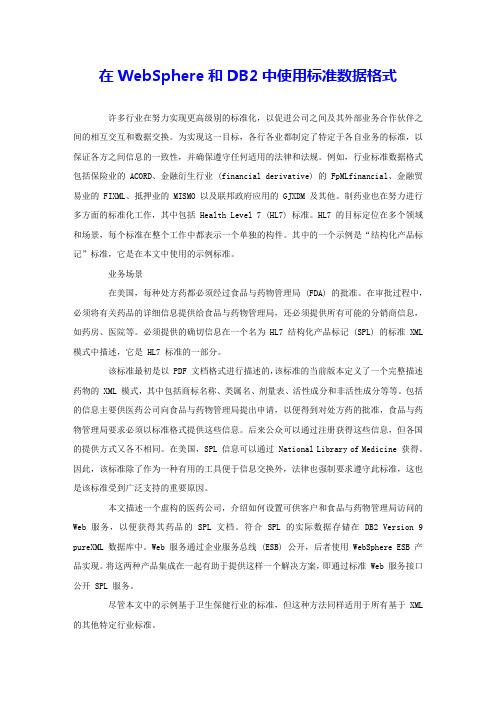
在WebSphere和DB2中使用标准数据格式许多行业在努力实现更高级别的标准化,以促进公司之间及其外部业务合作伙伴之间的相互交互和数据交换。
为实现这一目标,各行各业都制定了特定于各自业务的标准,以保证各方之间信息的一致性,并确保遵守任何适用的法律和法规。
例如,行业标准数据格式包括保险业的 ACORD、金融衍生行业 (financial derivative) 的 FpMLfinancial、金融贸易业的 FIXML、抵押业的 MISMO以及联邦政府应用的 GJXDM 及其他。
制药业也在努力进行多方面的标准化工作,其中包括 Health Level 7 (HL7) 标准。
HL7 的目标定位在多个领域和场景,每个标准在整个工作中都表示一个单独的构件。
其中的一个示例是“结构化产品标记”标准,它是在本文中使用的示例标准。
业务场景在美国,每种处方药都必须经过食品与药物管理局 (FDA) 的批准。
在审批过程中,必须将有关药品的详细信息提供给食品与药物管理局,还必须提供所有可能的分销商信息,如药房、医院等。
必须提供的确切信息在一个名为 HL7 结构化产品标记 (SPL) 的标准 XML 模式中描述,它是 HL7 标准的一部分。
该标准最初是以 PDF 文档格式进行描述的,该标准的当前版本定义了一个完整描述药物的 XML 模式,其中包括商标名称、类属名、剂量表、活性成分和非活性成分等等。
包括的信息主要供医药公司向食品与药物管理局提出申请,以便得到对处方药的批准,食品与药物管理局要求必须以标准格式提供这些信息。
后来公众可以通过注册获得这些信息,但各国的提供方式又各不相同。
在美国,SPL 信息可以通过 National Library of Medicine 获得。
因此,该标准除了作为一种有用的工具便于信息交换外,法律也强制要求遵守此标准,这也是该标准受到广泛支持的重要原因。
本文描述一个虚构的医药公司,介绍如何设置可供客户和食品与药物管理局访问的Web 服务,以便获得其药品的 SPL 文档。
WebSphere V6.1上配置达梦数据库连接
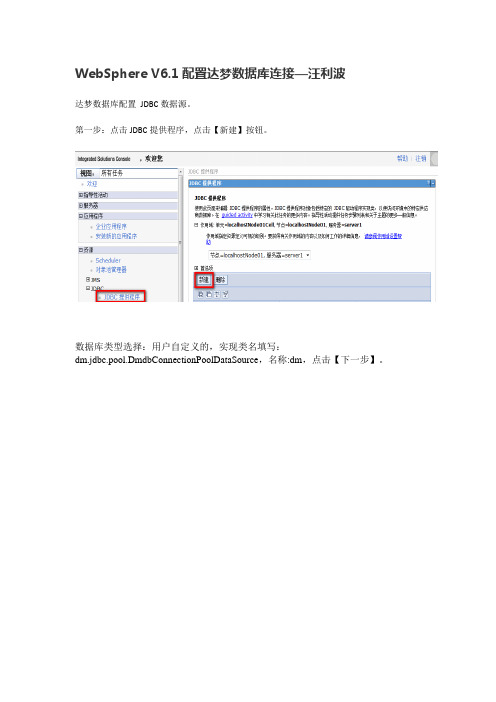
WebSphere V6.1配置达梦数据库连接—汪利波
达梦数据库配置JDBC数据源。
第一步:点击JDBC提供程序,点击【新建】按钮。
数据库类型选择:用户自定义的,实现类名填写:
dm.jdbc.pool.DmdbConnectionPoolDataSource,名称:dm,点击【下一步】。
类路径填写实际环境中DM驱动包JAR的路径,比如:
C:\Program Files\IBM\Dm7JdbcDriver15.jar,点击【下一步】。
点击【完成】,DM的JDBC提供程序建立完成。
第二步:新建数据源:资源->JDBC->数据源,点击【新建】。
新建数据源:填写数据源名,JNDI名称:JDBC/数据源名,点击【下一步】。
选择现有的JDBC提供程序,选择新建的DM的JDBC提供程序,点击【下一步】。
继续点击【下一步】,点击【完成】。
第三步:更改数据源配置:资源->JDBC->数据源,点击新建的DM数据源,点击【定制属性】,点击【新建】。
名称:URL 值为:jdbc:dm://IP:端口/实例?user=username&password=password;
其中IP:DM数据库部署地址,端口:DM实例端口,实例:DM实例名,username:用户名称,password:密码。
第四步:测试连接:资源->JDBC->数据源,勾选新建的DM数据源,点击【测试连接】,测试通过。
WebSphere数据源配置指导

WebSphere数据源指导文档WebSphere下数据源配置流程如下:1.新建J2C认证打开WebSphere管理控制台,选择”安全性”→”安全管理、应用程序和基础结构”,如下图所示:选择右边的“认证”→“Java认证和授权服务”→“J2C认证数据”,如下图所示在打开的页面中“新建”一条认证数据,如下图所示:用户webadminen的密码为webadminen确定并保存设置。
2.配置数据源驱动包变量✓上传Oracle数据库与应用程序间的驱动包classes12.jar至oracle安装目录下,如159服务器上是./oracle/ojdbc14.jar✓在websphere左边菜单栏部分依次打开“环境”→“WebSphere 变量”,如下图示:✓在打开的页面中选择“作用域”,并选中“节点=loopbackNode01, 服务器=server1”选项,如下图示:✓单击“新建”按钮,属性名称定义为“srcben_oracle_PA TH”,值定义为驱动包classes12.jar存放的路径,“/waiwang/WebSphere/AppServer/profiles/AppSrv01/installedApps/localhostNode01Cell/srcben_war.ear/srcben.war/WEB-INF/lib”,然后单击确定,保存。
如下图示:3.定义数据源✓打开左边菜单的“资源”→“JDBC”→“数据源”,如下图示:✓在右边打开的页面中中选择“作用域”,并选中“节点=loopbackNode01, 服务器=server1”选项,如下图示:✓新建数据源在打开的页面中单击“新建”按钮,将会打开下图所示页面,并按图中的值填写填写完毕后单击“下一步”,如下图示:下一步,到完成界面,单击“完成”后“保存”到主配置。
✓ 打开左边菜单的“资源”→“JDBC ”→“JDBC 提供程序”,点击“Oracle JDBC DriverEN ”进行编辑:修改完成后选择“确定”保存。
WebSphere数据库连接池配置
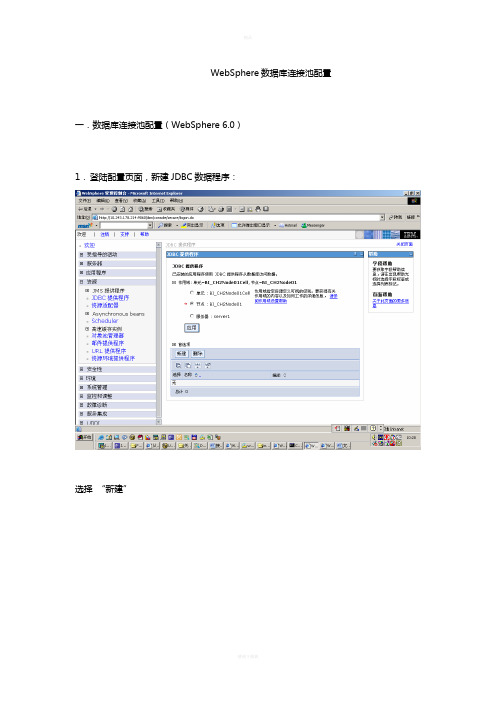
WebSphere数据库连接池配置一.数据库连接池配置(WebSphere 6.0)1.登陆配置页面,新建JDBC数据程序:选择“新建”选择下一步保存后将会显示:2.配置jar包把75下面的包抄到需要配置服务器的相同的目录下% cd /opt/IBM/ifxjdbc221jc5/lib% lsifxjdbc-g.jar ifxjdbcx-g.jar ifxlang.jar ifxsqlj-g.jar ifxtools-g.jar xerces.jar ifxjdbc.jar ifxjdbcx.jar ifxlsupp.jar ifxsqlj.jar ifxtools.jar开始配置“类路径”根据上面的页面:显示如下页面:页面中“类路径”${INFORMIX_JDBC_DRIVER_PATH}/ifxjdbc.jar ${INFORMIX_JDBC_DRIVER_PATH}/ifxjdbcx.jar该地方的配置有两种,一种是:直接写绝对路径:/opt/IBM/ifxjdbc221jc5/lib/ifxjdbc.jar/opt/IBM/ifxjdbc221jc5/lib/ifxjdbcx.jar一种是:在“环境- WebSphere变量”中配置INFORMIX_JDBC_DRIVER_PATH配置的值为:/opt/IBM/ifxjdbc221jc5/lib,并保存,如下。
3.开始配置“数据源”选择其他属性-数据源“新建”填写:名称:需要配置的数据库连接池的名称JNDI 名称:需要配置的数据库jndi的名称Informix数据源属性:可以填写,也可以不填。
如果填写可以按照下面的方式填写,下面是10.243.178.225 testa数据库的配置Informix 数据源属性如果不填,则需要配置配置其他属性-定制属性新建password新建uesr点击应用并保存配置。
4.测试连接登陆到一下界面,选择需要测试的数据库连接池,点击测试连接,显示的消息如:消息在节点BI_CH2Node01 上的服务器server1 上,数据源表示数据库连接池配置成功。
Websphere的安装、部署项目和数据源的配置
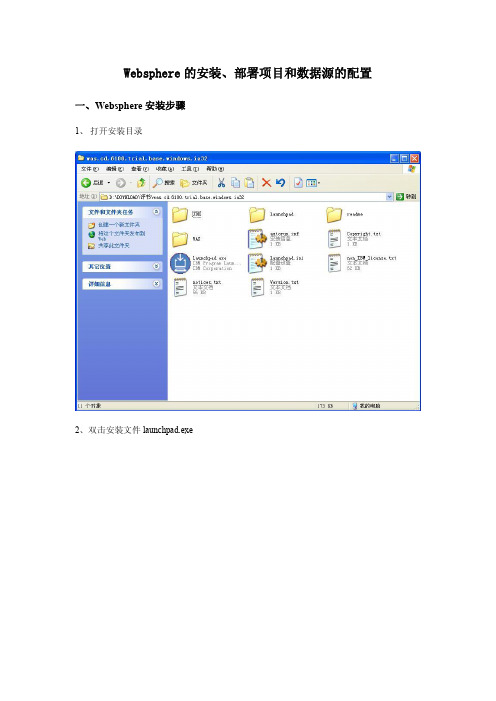
con=ds.getConnection(); } else {
System.out.println("获取 JNDI 连接失败!!"); }
String sql="select * from scott.dept";
修改${SERVER_LOG_ROOT}/SystemOut.log 和${SERVER_LOG_ROOT}/SystemErr.log 为 console
五、在 Myeclipse 下集成 Websphere 服务器
Ø 版本:Eclipse 3.3, MyEclipse 6.0.0.M1 1. 启动 MyEclipse 进入 Windows – Preferences – Java – InstallJREs 添加 ibmjre 指向 D:\javatool\IBM\WebSphere\AppServer\java
13、安装程序“正在安装组件” 14、安装程序“正在运行配置命令”。
15、安装完成,单击“完成”按钮。
二、部署项目
要部署项目需要将项目打包成.war 文件
注: 完整路径:将要安装布署的应用程序位置(E:\workspace\JndiWeb\JndiWeb.war) 上下文根:站点目录 myweb 如:http://localhost:9080/myweb/
启用类重新装入
完成并发布让其启动 6. 打开浏览器浏览网页 7. 附加说明:在配置成功之后,删除第 3 步建立的项目发布,然后选择 Explored Archive
Websphere安装手册、数据源配置

WEBSPHERE的安装配置操作手册目录第一章 websphere环境安装准备 (3)1.1. 硬件环境 (3)1.2. 软件环境 (3)第二章安装websphere (4)第三章程序的部署 (15)3.1. 部署前的准备 (15)3.2. 程序的部署 (17)第四章数据源配置 (23)第一章 websphere环境安装准备1.1.硬件环境◆CPU : Intel或者兼容微处理器,奔腾166MHz及◆其以上;◆内存 : 1GB;◆硬盘 : 最低1GB;◆图形显示卡 : 无要求;◆网卡 : 普通网卡;1.2.软件环境◆机器操作系统: Window Server 2003 R2、window XPProfessional以及其他一些支持websphere的操作系统(windows7不支持);◆Jdk版本:jdk1.4.2;◆Websphere版本:Websphere6.0;第二章安装websphere1、解压websphere安装文件,双击解压完成之后文件根目录下的【launchpad.bat】文件进行安装:2、【launchpad.bat】运行之后会弹出启动板界面,点击【启动websphere Aplication server的安装指南】进入下一步安装:3、在欢迎界面中点击【下一步】进入协议界面:4、在协议界面中选择【我接受许可证协议中的全部条款】,再点击【下一步】:5、点击【下一步】继续:6、点击【浏览】设置安装路径,点击【下一步】:7、选择安装产品,选择【应用服务程序服务器样本】(也可以把Javadoc 选上),再点击【下一步】:8、查看功能部件摘要,确认无误后点击【下一步】继续:9、等待安装进度的完成:10、安装完成之后会弹出安装完成信息界面,选中【启动“概要表创建”向导】点击【下一步】:11、点击【下一步】:12、根据需要选择适当的概要表类型(如果是集群安装选择第一项,如果是单节点选择第二项),选择第二项【创建应用程序服务器概要表”】,点击【下一步】:13、设置概要表名(默认也行),继续点击【下一步】:14、点击【浏览】选择概要表安装路径,选择好了继续【下一步】:15、设置节点名和主机名(默认也行),设置完成后点击【下一步】:16、端口值指定,检查每个端口的端口值,确定每个端口值的唯一性,检查好之后点击【下一步】:17、选择【将应用程序服务器做为系统服务运行】,登陆账户可以选本地系统帐户登录也可以指定账户,启动方式选择【手工】后,继续【下一步】:18、查看所要创建的概要表的特征(若要修改单击上一步),点击【下一步】继续:19、概要表配置过程:20、配置进度完成之后会弹出如下界面,选中【启动第一步控制台】选项,点击【完成】:21、点击【安装验证】:22、出现如下界面的提示说明已经安装成功:第三章程序的部署3.1.部署前的准备1、准备好所要部署的程序的war包,如“”;2、用压缩软件打开war包中的配置文件:3、修改配置文件中的相关配置信息:◆192.168.1.117:1521:orcl—连接数据库的电脑的IP地址:数据库监听端口号:数据库名;◆er=pkuwh_zzxt —用户名;◆bafw.password=a —用户密码;其它信息不用修改:3.2.程序的部署1、启动websphere服务:2、在IE地址栏中输入http://ip:9060/ibm/console/(把相应的IP 改成websphere的IP),出现登陆界面证明服务启动成功,输入用户标识“system”点击【登陆】:3、进入websphere管理控制台,点击【应用程序】—【企业应用程序】:4、直接点击【安装】:设置上下文根,点击【下一步】继续:6、选择生成缺省绑定和映射可以都默认,直接【下一步】:7、出现安全性警告不要慌,直接点击【继续】:8、点击【下一步9、选中“集群和服务器”下面的点击【应用】,然后勾上模块bafw,点击【下一步】:10、把bafw勾上,继续【下一步】:11、点击【完成】:12、等到出现保存到主配置的时候点击【保存到主配置】:13、点击【保存】:14、选择刚刚发布的程序,点击【启动】:15、提示启动成功:第四章数据源配置1、将程序中connection.ini文件中jdbctype=2改为jdbctype=1;2、进入websphere配置界面:打开IE输入:http://ip:9060/ ibm/console/,进入后输入标识system,然后登陆,选择‘环境’——‘webSphere变量’——找到ORACLE_JDBC_DRIVER_PATH项目,点击进入常规属性设置界面:2、在websphere目录下搜索ojdbc14.jar文件,将ojdbc.jar的路径填入到常规属性下的“值”中,再点击【应用】:3、点击【保存】:4、继续点击【保存】:5、选择左边菜单中‘资源’——‘JDBC提供者’——点击【新建】:6、直接点击【应用】:7、点击【保存】:8、继续点击【保存】:9、点击【oracle_JDBC_Driver】:10、在oracle_JDBC_Driver界面中点击右边的【数据源】:11、在数据源界面中点击【新建】:12、搜索到connection.ini文件后,打开后,找到DataSource=JDBCConnection后,复制JDBCConnection到JNDI名称处:拉到下面,填写URL内容:bafw.url=jdbc:oracle:thin:@192.168.1.38:1521:bafw,然后点击【应用】:13、点击【保存】:14、继续【保存】:15、选中’Oracle_JDBC_Driver’,点击【Oracle_JDBC_Driver】:16、在Oracle_JDBC_Driver属性设置页面中点击【数据源】:17、在数据源界面中点击【Oracle_JDBC_Driver DataSource】:18、在Oracle_JDBC_Driver DataSource设置界面中点击【J2EE连接器体系结构(J2C)认证数据条目】:19、点击【新建】:20、在新建页面中输入‘别名’bafw,‘用户标识’pkuwh_bafw,’密码’a,设置完成后,点击【应用】:21、点击‘保存’:22、继续点击【保存】:23、点击【数据源】:24、在数据源界面中点击【Oracle_JDBC_Driver DataSource】:25、找到组件管理的认证别名,选择以下有bafw的项目,点击【应用】:26、在应用操作结束后的页面中点击【保存】:27、继续点击【保存】:28、测试数据源连接,勾选中【Oracle_JDBC_Driver DataSource】,点击【测试连接】:29、显示连接成功,证明已经测试成功:30、选中左边菜单下的“应用程序”—“企业应用程序”,选中所有应用程序,点击【停止】:31、上面操作结束后,会显示程序【停止】的信息:32、选择【以下的所有名称项目】点击【启动】:33、启动操作结束后会显示已经成功启动信息的画面:这时就可以使用IE登陆系统了http://localhost:9080/bafw/。
websphere6.1集群配置

webshphere6.1集群配置目录第1章术语_______________________________________________________ 2 1.1术语______________________________________________________________ 2第2章准备工作___________________________________________________ 2 2.1WAS ND集群基本概念及体系结构____________________________________ 2 2.2群集原理__________________________________________________________ 3 2.3安装步骤汇总______________________________________________________ 4 2.4安装前任务________________________________________________________ 5第3章系统安装步骤_______________________________________________ 6 3.1安装WAS6.1中的DM管理节点______________________________________ 6 3.2通过概要文件管理工具安装节点_____________________________________ 10 3.3安装配置IHS _____________________________________________________ 15 3.4安装配置WAS Plugin ______________________________________________ 19 3.5Web Server节点加入配置管理服务器 _________________________________ 23 3.6配置WAS群集___________________________________________________ 23第1章术语1.1 术语IHS:IBM HTTP SERVERWAS:IBM Websphere Aplication Server ,中间件应用服务程序;DM:Deployment Manager ,WAS中的集群管理节点;ND:NodeAgent ,WAS中的节点监听程序;第2章准备工作2.1 WAS ND集群基本概念及体系结构什么是集群?WAS集群由一组应用服务器组成,每个服务器上部署了同样的应用程序。
DB2、Websphere的安装、配置及程序发布
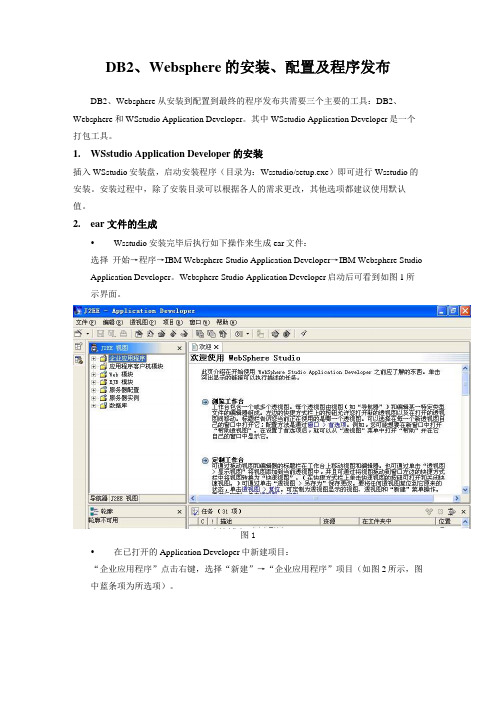
DB2、Websphere的安装、配置及程序发布DB2、Websphere 从安装到配置到最终的程序发布共需要三个主要的工具:DB2、Websphere 和WSstudio Application Developer。
其中WSstudio Application Developer是一个打包工具。
1.WSstudio Application Developer的安装插入WSstudio安装盘,启动安装程序(目录为:Wsstudio/setup.exe)即可进行Wsstudio的安装。
安装过程中,除了安装目录可以根据各人的需求更改,其他选项都建议使用默认值。
2.ear 文件的生成•Wsstudio安装完毕后执行如下操作来生成ear文件:选择开始→程序→IBM Websphere Studio Application Developer→IBM Websphere Studio Application Developer。
Websphere Studio Application Developer启动后可看到如图1所示界面。
图1•在已打开的Application Developer中新建项目:“企业应用程序”点击右键,选择“新建”→“企业应用程序”项目(如图2所示,图中蓝条项为所选项)。
图2•选择“企业应用程序”项目后会出现创建“企业应用程序”项目对话框(如图3所示)图3其中:“企业应用程序”项目名是您为您所创建的项目起的名字(例如此处起名为’tjltest’);由于只有Web服务,因此在“想要创建哪些附加模块项目?”中只选择“Web项目名”(如图3中的操作)。
点击“确认”,完成创建工作。
•项目创建好后把需要发布的页面文件放入Application Developer中,为最终发布做准备。
待发布文件页面放入的路径为:Wsstudio的安装目录 \IBM \ ApplicationDeveloper\ workspace \tjltestWeb(根据前面所创建的项目名产生的) \webapplication•放好待发布文件后刷新webapplication :选择(导航器中)tjltestWeb(根据前面所创建的项目名产生的)→webapplication右键→从本地刷新(操作实例如图4)图4•导出ear文件:选择(导航器中)tjltest右键→导出ear文件(操作如图5所示)。
Linux+Websphere.V6.1+DB2.V9.7
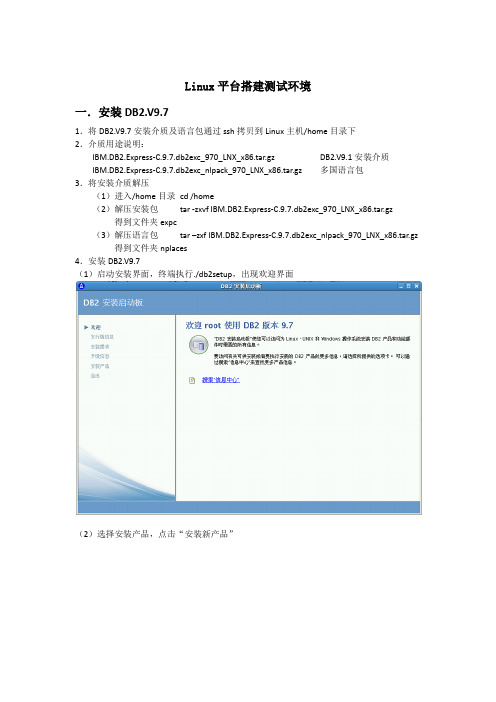
Linux平台搭建测试环境一.安装DB2.V9.71.将DB2.V9.7安装介质及语言包通过ssh拷贝到Linux主机/home目录下2.介质用途说明:IBM.DB2.Express-C.9.7.db2exc_970_LNX_x86.tar.gz DB2.V9.1安装介质IBM.DB2.Express-C.9.7.db2exc_nlpack_970_LNX_x86.tar.gz 多国语言包3.将安装介质解压(1)进入/home目录cd /home(2)解压安装包tar -zxvf IBM.DB2.Express-C.9.7.db2exc_970_LNX_x86.tar.gz 得到文件夹expc(3)解压语言包tar –zxf IBM.DB2.Express-C.9.7.db2exc_nlpack_970_LNX_x86.tar.gz 得到文件夹nplaces4.安装DB2.V9.7(1)启动安装界面,终端执行./db2setup,出现欢迎界面(2)选择安装产品,点击“安装新产品”(3)出现欢迎安装界面,点击“下一步”(4)在如下页面,选择“接受”,点击“下一步”(5)选择安装类型,有三种可选,我们可以选择“定制安装”,点击“下一步”(6)默认第三个选项,点击“下一步”(7)配置安装部件及安装路径,部件可根据需要定义安装,这里我们选择“全部选中”,安装路径默认即可(/opt/ibm/db2/V9.7),点击“下一步”(8)选择安装语言,可将“英语”和“简体中文”选中,点击“下一步”(9)默认即可,点击“下一步”(10)DB2管理服务器用户,默认新建用户并输入密码,及创建home,也可以使用当前已存在用户,记录用户名及密码,点击“下一步”(10)创建DB2实例,点击“下一步”(11)DB2实例所有者,默认新建用户并输入密码,及创建home,也可以使用当前已存在用户,记录用户名及密码,点击“下一步”(12)受防护用户,默认新建用户并输入密码,及创建home,也可以使用当前已存在用户,记录用户及密码,点击“下一步”(13)配置实例通信和启动,设置服务名称和端口号,记录端口号信息,点击“下一步”(14)配置工具目录,此处选择“准备DB2工具目录”;也可以选择“不准备DB2工具目录”,随需要以后手工创建(15)设置通知,默认即可,点击“下一步”(16)指定联系人,默认即可,点击“下一步”(17)DB2文本搜索,修改服务名称和端口号,一般只需更改端口号即可。
WebSphere6.1安装部署手册
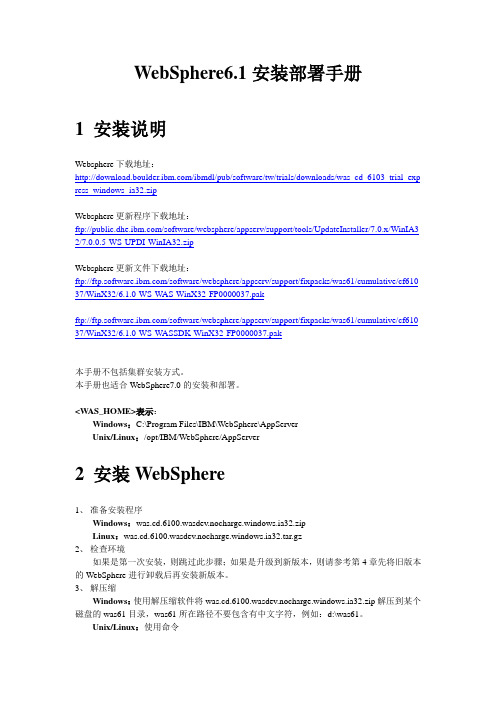
WebSphere6.1安装部署手册1 安装说明Websphere下载地址:/ibmdl/pub/software/tw/trials/downloads/was_cd_6103_trial_exp ress_windows_ia32.zipWebsphere更新程序下载地址:ftp:///software/websphere/appserv/support/tools/UpdateInstaller/7.0.x/WinIA3 2/7.0.0.5-WS-UPDI-WinIA32.zipWebsphere更新文件下载地址:ftp:///software/websphere/appserv/support/fixpacks/was61/cumulative/cf610 37/WinX32/6.1.0-WS-WAS-WinX32-FP0000037.pakftp:///software/websphere/appserv/support/fixpacks/was61/cumulative/cf610 37/WinX32/6.1.0-WS-WASSDK-WinX32-FP0000037.pak本手册不包括集群安装方式。
本手册也适合WebSphere7.0的安装和部署。
<WAS_HOME>表示:Windows:C:\Program Files\IBM\WebSphere\AppServerUnix/Linux:/opt/IBM/WebSphere/AppServer2 安装WebSphere1、准备安装程序Windows:was.cd.6100.wasdev.nocharge.windows.ia32.zipLinux:was.cd.6100.wasdev.nocharge.windows.ia32.tar.gz2、检查环境如果是第一次安装,则跳过此步骤;如果是升级到新版本,则请参考第4章先将旧版本的WebSphere进行卸载后再安装新版本。
WebSphere v6.1配置文档

支持随需应变电子商务的强大基础∙为主要Web 服务开放标准提供集成支持。
∙提供完整的J2EE 1.4 兼容性,包括企业就绪的JMS。
∙交付一种高级的安全性强而又可扩展的基础设施。
∙通过广泛的跨平台支持和具有单个应用服务器代码库的多种配置选项来增强灵活性。
∙借助集成的、基于开放标准的开发环境来提高效率。
∙提供分布式工作负载和高速缓存功能来智能地优化性能。
∙跨所有部署选项交付基于单个浏览器的管理。
∙利用成熟的集群和负载平衡功能增强应用程序可用性。
在WebSphere Application Server, V6.1 中有哪些新增功能?WebSphere Application Server, V6.1 能够在提供IBM Software Group Portfolio 基础的同时,提高现有IT 资产的投资回报率。
WebSphere Application Server, V6.1 兼容Java™ 2 Enterprise Edition (J2EE) 1.4,并且通过以下关键特性来支持随需应变的基础设施:∙跨所有产品的完整J2EE 支持。
∙混合的应用服务器支持(V5、V5.1 和V6),方便更灵活地迁移到WebSphere Application Server 的最新版本。
∙支持统一管理混合的WebSphere Application Server 环境(V5.0、V5.1 和V6.0),方便更灵活地迁移到WebSphere Application Server V6.1。
∙WebSphere Rapid Deployment 可以减少开发和部署J2EE 应用程序的复杂性。
∙附加的基于J2EE 1.4 的Web 服务标准,提供了面向服务架构(Services Oriented Architecture,SOA)的牢固基础。
∙广泛的平台支持,允许现有资源的增量集成和部署平台选择。
WebSphere® Application Server 可以最大限度地提高投资回报率,包括成本和使管理资源更加高效。
WebSphere6.1安装及配置说明
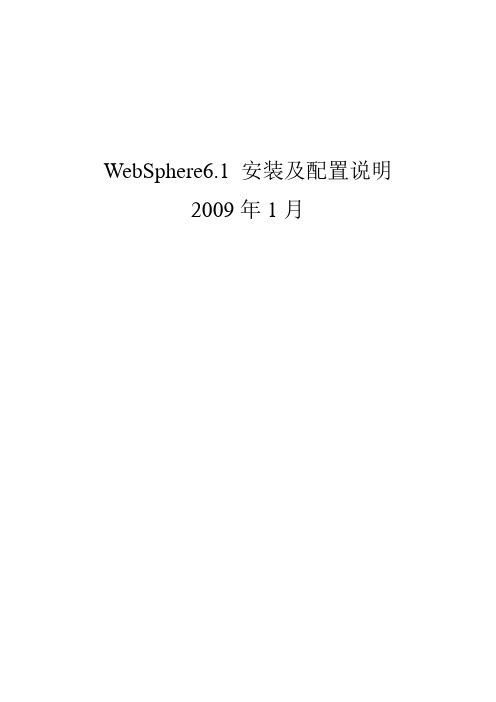
WebSphere6.1 安装及配置说明2009年1月目录一、安装说明 (3)二、配置说明 (9)一、安装说明进入服务器路径\\192.168.10.101\Software\00_DEV_ApplicationServer\Websphere\IBM WebSphere6.1 Trial Base\was.cd.6100.trial.base.windows.ia32,将目录映射到本地,双击launchpad.exe,看到如下页面:点击“启动WebSphere Application Server - Trial 的安装向导。
”,进入如下页面:点击下一步,进入如下页面:点击“下一步”,进入如下页面:选择接受协议,,然后点击“下一步”,进入如下页面:点击“下一步”,进入如下页面:然后点击“下一步”,进入如下页面:设置安装目录,注意所需磁盘空间是否够用,点击“下一步”,进入如下页面:然后输入密码,点击“下一步”,进入如下页面:点击“下一步”,进入安装界面,如下页面:安装完成后,进入如下页面:点击“完成”,进入如下页面,点击图示“安装验证”:验证结果,如下页面:到此,安装成功结束。
二、配置说明安装完成后:1.从菜单进入“第一步”:2.在服务器启动的状态下,点击进入管理控制台:输入用户名/密码,点击“确定”。
注意:如果采用JDBC的方式部署应用(适用开发模式),直接到第6步应用部署。
3.“服务器”JVM设置:如图,点选“Server1”:选择“Java和进程管理”下的“进程定义”:选择“Java虚拟机”:“填写”:[初始堆大小]256[最大堆大小]512[通用JVM参数]-Dclient.endcoding.override=UTF-8按“确定”后,点击“保存到主配置”:4.应用安全性配置:进入“Java认证和授权服务”,点击“J2C认证数据”:点“新增”:在[常规属性]卡中[别名] CMBCSPS_DS[用户标识]db2admin(依据实际情况填写)[密码] 依据实际情况填写点击[确定]注意:别名在后面建JNDI会用到,用户标识填访问数据库的用户名,密码填访问数据库密码。
Websphere部署与配置手册

Websphere部署与配置手册1WEBSPHERE安装1、WebSphere包括集群和单机两种方式,单机安装选择“./WAS/install.exe”;2、大部分安装过程都可按默认选择的,点“下一步”即可完成;主要需要修改的如下图,选择所需安装目录(没有特殊要求,按个人习惯选择)后,再下一步时选择“应用程序服务器”。
3、安装完成,建议进行第一次验证和启动,验证完毕建议将验证的所有配置拷贝下来;4、启动命令:D:\IBM\WebSphere\AppServer\bin>startServer.bat server1 (备注:默认为server1,根据安装具体情况修改)5、停止命令:D:\IBM\WebSphere\AppServer\bin>stopServer.bat server16、控制台:,控制台可以对WebSphere进行所有的控制和配置2WEBSPHERE配置2.1数据源配置1、配置oracle驱动程序路径●进入方式:环境——WebSphere变量,选择“ORACLE_JDBC_DRIVER_PATH”;●输入ojdbc14.jar所在的路径,如:D:\oracle\ora92\jdbc\lib;●确认后保存到主配置;●进入方式:资源——jdbc——jdbc提供程序●作用域选择为需要使用此jdbc的节点●点击“新建”按钮,步骤1按如下选择,之后下一步至完成即可;●注意:oracle9i及10g一般用的驱动是ojdbc14.jar;●确认后保存到主配置;●进入方式:资源——jdbc——数据源●作用域选择为需要使用此数据源的节点●点击“新建”按钮,步骤1按下图填写,“数据源名”按个人习惯填写,“JNDI名称”填入项目对应JNDI名;●步骤2:提供程序为先前配置的jdbc提供程序●步骤3:URL根据实际情况填写,例如:jdbc:oracle:thin:@199.3.8.252:1521:ora92;数据库的helper按默认选择即可;●确认完成后保存到主配置;4、配置JAAS-J2C认证数据●进入方式:资源——jdbc——数据源,点击上一步所配置的数据源进入配置页面●点击“JAAS - J2C 认证数据”进入●点击“新建”按钮,“别名”按个人习惯填写,“用户标识”为指定数据库的用户名,“密码”为指定用户的密码;●确认完成后保存到主配置;●重新执行本配置的第一步进入数据源配置页面,选择刚配置的认证名称,确定后保存到主配置;●在数据源列表勾选中所配置的数据源,点击“测试连接”,根据页面上方的提示结果判断连接是否正常;2.2JVM参数配置进入方式:服务器——应用服务器——server1——java管理和进程——进程定义——java虚拟机设置内容:初始堆大小:256,最大堆大小:512通用JVM参数:-Ddefault.client.encoding=GBK -D nguage=Zh -Duser.region=CN,这里主要是配置支持中文2.3安装应用程序●进入方式:应用程序——企业应用程序●默认上下文根”/”已有DefaultApplication在使用,与项目冲突,因此在安装系统程序前将系统自带的example全部卸载,勾选后点击“卸载”即可,然后保存到主配置;●点击“安装”,选择项目war包或ear包所在位置,“上下文根”根据具体项目设置填写,综合运维支撑系统为“/”;之后继续点“下一步”执行直到“步骤3: 将资源引用映射至资源”如下页面,选择“认证数据条目”,选择“JNDI”并勾选,点击“应用”,将将资源引用映射至资源;●继续执行“下一步”操作,直至“完成”,然后保存到主配置;2.4启动应用程序●进入企业应用程序,勾选指定项目,点击“启动”,看是否正常进入“已启动”状态;●进入连接:,如能正常显示系统登陆界面,说明系统已部署成功。
websphere6.1在linux配置说明

websphere6.1在linux配置说明1.检查软件下软件包是否安装compat-libstdc++-33-3.2.3-61compat-db-4.2.52-5.1libXp-1.0.0-8rpm-build-4.4.2-37.el5用rpm -q [包名]检查没有了,rpm -Uvh 安装2.进入操作系统对root用户检查[root@oracle ~]# umask0022是这样的数字就不用改动了,不是了[root@oracle ~]# umask 0223.下载并安装 Mozilla Firefox Web 浏览器(安装就不用多说了)进入/opt/bin目录下(没有了mkdir建立一个bin目录)[root@oracle bin]# ln -s /usr/bin/firefox firefox[root@oracle bin]# export BROWSER=/usr/lib/mozilla4.在 bash 命令 shell 概要文件中增大 ulimit 设置,以防止产生 addNode 和importWasprofile 问题cd ~vi .bashrculimit -n 8192source .bashrc5.如果修改了 etc/issue 文件,那么复原该文件的原始副本。
6.当使用 emacs 或其他免费软件时,验证系统 cp 命令。
cd ~which cp如果目录输出freeware那么从路径中除去 freeware 目录7.用完全安装选项安装 Base 产品8.安装程序我选择压缩包安装方法上传到tmp目录进行解压缩[root@oracle tmp]#tar -zxvf was.cd.6100.trial.base.linux.ia32.tar.gz[root@oracle tmp]#./WAS/install下一步选择同意,下一步选择安装实例,下一步查看安装路径,下一步设置密码,下一步安装信息下一步进行安装完成9.cd /opt/IBM/WebSphere/AppServer/profiles/AppSrv01/logs/[root@oracle logs]# cat AboutThisProfile.txt 查看安装信息Application server environment to create: Application serverLocation: /opt/IBM/WebSphere/AppServer/profiles/AppSrv01Disk space required: 200 MBProfile name: AppSrv01Make this profile the default: TrueNode name: oracleNode01Host name: Enable administrative security (recommended): TrueAdministrative console port: 9060Administrative console secure port: 9043HTTP transport port: 9080HTTPS transport port: 9443Bootstrap port: 2809SOAP connector port: 8880Run application server as a service: TrueCreate a Web server definition: False10.installation verification 安装验证start|stop the server启动或停止服务器administrative console访问控制台https://localhost:9043/adminprofile management tool 用户管理工具samples gallery 实例库http://localhost:9080/WSsamples/en/index.htmlinformation center for websphere application server 关于websphere的应用信息/infocenter/wasinfo/v6r1/index.jspmigration wizard 转移向导11.firststeps命令控制台cd /opt/IBM/WebSphere/AppServer/profiles/AppSrv01/firststeps./firststeps.sh12.验证配置cd /opt/IBM/WebSphere/AppServer/profiles/AppSrv01/bin./ivt.sh server1 AppSrv01 server1服务器名,AppSrv01配置名13.启动与停止服务器/opt/IBM/WebSphere/AppServer/profiles/AppSrv01/bin/startServer.sh server1/opt/IBM/WebSphere/AppServer/profiles/AppSrv01/bin/stopServer.sh server114.管理控制台https://localhost:9043/admin或者http://localhost:9060/ibm/console15.概要管理工具/opt/IBM/WebSphere/AppServer/bin/ProfileManagement/pmt.sh(图形界面)16.样本库http://localhost:9080/WSsamples17.迁移向导/opt/IBM/WebSphere/AppServer/bin/migration.sh(图形界面)WebSphere Application Server Base 产品需要以下磁盘空间:/opt/IBM/WebSphere/AppServer 目录需要 930 MB安装根目录包含核心产品文件。
- 1、下载文档前请自行甄别文档内容的完整性,平台不提供额外的编辑、内容补充、找答案等附加服务。
- 2、"仅部分预览"的文档,不可在线预览部分如存在完整性等问题,可反馈申请退款(可完整预览的文档不适用该条件!)。
- 3、如文档侵犯您的权益,请联系客服反馈,我们会尽快为您处理(人工客服工作时间:9:00-18:30)。
WebSphere6.1-db2数据源
配置文档
撰写:
调研人员:王劲
组长:
研发经理:
技术总监:
文档信息
版本和修改信息
目录
1约定 (4)
2WebSphere6.1数据源配置 (4)
2.1 配置 (4)
3应用系统需要改动的配置 (16)
3.1 web.xml配置文件 (16)
3.2 persistence.xml文件的配置 (17)
3.3 在\web\WEB-INF目录下加入ibm-web-ext.xmi、
ibm-web-bnd.xmi两个文件 (18)
1约定
本文假定WebSphere安装在
D:\IBM\WebSphere\AppServer
WebSphere版本是6.1.0.21 or up
Db2v8.2 or up
2WebSphere6.1数据源配置
2.1 配置
2.1.1 复制驱动程序
1.创建D:\IBM\WebSphere\AppServer\db2目录(db2目录由自己定义)
2.把db2(对应数据库的驱动)驱动db2jcc.jar、db2jcc_javax.jar、db2jcc_license_cu.jar
放在D:\IBM\WebSphere\AppServer\ db2\lib(或自定义目录)下
2.1.2 登录
∙登录websphere控制台http://ip:9060/admin
2.1.3 环境变量
∙环境==>WebSphere 变量==>作用域(选择相应的Server1),如图示:
创建环境变量DB2UNIVERSAL_JDBC_DRIVER_PATH 值${WAS_INSTALL_ROOT}/db2/lib
1)点击<新建>,如图示:
创建环境变量UNIVERSAL_JDBC_DRIVER_PATH 值${WAS_INSTALL_ROOT}/db2/lib
1)点击<新建>,如图示:
2).点击<确定>按钮。
3).点击<保存 >按钮,如图示:
2.1.4 创建JDBC提供程序
资源==> JDBC ==>JDBC 提供程序==>作用域(选择相应的Server1)
新建JDBC 提供程序,如图示:
数据库类型 DB2
提供程序类型:DB2 Universal JDBC Driver Provider
实施类型:连接池数据源
名称:DB2 Universal JDBC Driver Provider
∙输入数据库类路径,如下图:
默认出现图中信息,如果两个路径默认没有出现类${WAS_INSTALL_ROOT}/db2/lib 这种信息,说明上面一步2.1.3环境变量没有配置好。
∙总结,如下图:
∙完成并保存到主配置
2.1.5 配置J2C 认证
∙安全性==>安全管理、应用程序和基础结构==>java认证和授权服务==>J2C 认证数据
∙新建,如图示:
别名 db2Cfs(自定义)
用户标识 db2用户(用与访问db2数据库的用户名)
密码 db2用户的密码
保存到主配置
2.1.6 创建数据源
∙资源==> JDBC ==>数据源==>作用域(选择相应的Server1)
∙新建,如图示:
数据源名caspDataSource
JNDI名称 jdbc/caspDataSource
组件管理的认证别名和 XA 恢复认证别名选择 db2Cfs(上一步配置J2C 认证的别名)
∙下一步选择现有的JDBC 提供程序 DB2 Universal JDBC Driver Provider ,如图示:
∙下一步输入数据源的特定于数据库的属性,如图示:
数据库名: cfs
驱动程序类型:选择4
服务器名称:172.20.16.99(数据库url中的服务器名称)
端口号:50000(数据库url中的端口号)
总结,如下图:
∙下一步完成保存到主配置
∙系统管理==》将更改保存到主存储库==》保存
注意:重启websphere
测试数据源连接,重启websphere,选择,测试连接,如果配置通过,提示:配置成功。
如下图:
3应用系统需要改动的配置
3.1 web.xml配置文件
在web.xml文件最后,</web-app>之前加上以下配置代码
3.2 persistence.xml文件的配置
2.<property name="connection.datasource">的配置对应数据源名称
3.3 在\web\WEB-INF目录下加入ibm-web-ext.xmi、ibm-web-bnd.xmi两个文件
注意:ibm-web-bnd.xmi文件中的代码
红色的位置需要与jndi的名称对应。
